मैक त्रुटि कोड -50 को कैसे ठीक करें जब फ़ाइलों की प्रतिलिपि बनाएँ या स्थानांतरित करें
मैक समस्या निवारण समस्या निवारण गाइड / / August 05, 2021
हम सभी जानते हैं कि मैक एक विशाल उपयोगकर्ता आधार के साथ दुनिया में सबसे प्रतिष्ठित कंप्यूटर ऑपरेटिंग सिस्टम में से एक है। लेकिन इसका मतलब यह नहीं है कि मैक का उपयोग करने वाला व्यक्ति किसी भी मुद्दे का सामना नहीं कर सकता है। हाल ही में, कई लोगों ने दावा किया है कि वे अपने सिस्टम में फ़ाइलों को कॉपी या स्थानांतरित करने का प्रयास करते समय मैक त्रुटि कोड -50 भर में आ गए। समस्या कई कारणों से हो सकती है, जिसमें एक अस्थायी फ़ाइल एक लिम्बो राज्य में अटक गई, खराब फ़ाइल मेटाडेटा, NVRAM और PRAM डेटा समस्याएँ, ड्राइव फ़ाइलों में समस्याएँ, OS फर्मवेयर गड़बड़, या ड्राइव को गलत फ़ाइल में स्वरूपित किया जाता है प्रकार।
अब आप मुद्दों से अवगत हैं, और उन्हें हल करने का समय आ गया है। मैक त्रुटि कोड -50 को ठीक करने के लिए जानने के लिए पढ़ते रहें जो आपको फ़ाइलों की प्रतिलिपि बनाते या चलते समय मिलता है।

विषय - सूची
-
1 मैक त्रुटि कोड -50 फिक्सिंग
- 1.1 आपका मैक सिस्टम रिबूट
- 1.2 पावर-साइक्लिंग प्रक्रिया
- 1.3 फ़ाइल का नाम बदलें
- 1.4 NVRAM और PRAM को रीसेट करें
- 1.5 फर्स्ट एड फीचर चलाएं
- 2 लपेटें
मैक त्रुटि कोड -50 फिक्सिंग
इस मुद्दे को हल करने के लिए कई चीजें हैं जो आप कर सकते हैं। हालांकि, हम सरल लोगों के साथ शुरू करेंगे और बाद में अधिक जटिल लोगों के पास जाएंगे। उनके बारे में जानने के लिए पढ़ते रहें।
आपका मैक सिस्टम रिबूट

यह किसी भी चीज़ को जटिल बनाने से पहले शुरू करने का सबसे बुनियादी समाधान है। यदि त्रुटि एक फ़ाइल की वजह से होती है जो एक लिम्बो स्थिति में अटक जाती है, तो यह विधि आपकी समस्या का समाधान करेगी। रिबूट से अस्थायी फ़ोल्डर को साफ करने में मदद मिलेगी और समस्या हल हो जाएगी।
पावर-साइक्लिंग प्रक्रिया
यदि रिबूट आपके लिए काम नहीं करता है, तो समस्या उस प्रकार की अस्थायी फ़ाइल में है जिससे आप निपट रहे हैं। इस समस्या को एक शक्ति चक्र प्रक्रिया को मजबूर करके हल किया जा सकता है। विधि ऑपरेटिंग सिस्टम को हर अस्थायी फ़ाइल संबंधी समस्या को दूर करने के लिए बाध्य करेगी। पावर-साइक्लिंग प्रक्रिया को लागू करने के लिए, नीचे दिए गए चरणों का पालन करें:

- सबसे पहले और सबसे महत्वपूर्ण, अपने मैक सिस्टम से जुड़ी किसी भी बाहरी ड्राइव या यूएसबी फ्लैश ड्राइव को हटा दें। फिर, अपने सिस्टम के बाएं शीर्ष कोने पर स्थित Apple आइकन पर क्लिक करें।
- मेनू से शट डाउन पर टैप करें।
- अब आपको प्रक्रिया पूरी होने तक प्रतीक्षा करने की आवश्यकता है। उसके बाद, पावर आउटलेट से पावर केबल को अनप्लग करें। इससे पावर कैपेसिटर को निकालने में मदद मिलेगी।
- अंत में, कंप्यूटर को पुनरारंभ करें और फ़ाइलों को फिर से कॉपी या स्थानांतरित करने का प्रयास करें।
यदि त्रुटि कोड -50 अभी भी दिखाई देता है, तो अगले चरण पर जाएं।
फ़ाइल का नाम बदलें
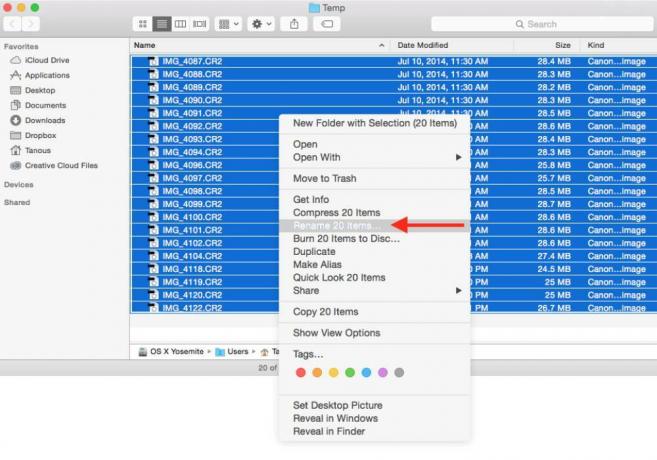
आपके द्वारा त्रुटि कोड -50 का सामना करने के पीछे एक और कारण खराब फ़ाइल मेटाडेटा के कारण हो सकता है। आप फ़ाइल का नाम बदलकर और उसका एक्सटेंशन बदलकर इस समस्या का मुकाबला कर सकते हैं। यदि प्रक्रिया काम करती है, तो आप उन्हें फिर से बदलकर पिछले नाम और विस्तार को पुनर्स्थापित कर सकते हैं।
यदि आप अभी भी त्रुटि का सामना कर रहे हैं, तो अगले फिक्स पर जाएं।
NVRAM और PRAM को रीसेट करें
ठीक है, यदि उपरोक्त विधियों में से कोई भी आपके लिए काम नहीं करता है, तो हो सकता है कि यह समस्या एनवीआरएएम (गैर-वाष्पशील रैंडम-एक्सेस मेमोरी) या पीआरएएम (पैरामीटर रैम) में गहराई से निहित है। त्रुटि कोड -50 को हल करने के लिए, आपको उन दोनों को रीसेट करने की आवश्यकता है।
- अपने मैक सिस्टम को बंद करके शुरू करें।
- जैसे ही आप इसे चालू करते हैं, लगभग 20 सेकंड के लिए एक साथ विकल्प + कमांड + P + R दबाएँ।
- अब, स्टार्टअप ध्वनियों को सुनें और जैसे ही आप दूसरे को सुनते हैं, एक बार में सभी चार कुंजी जारी करें। Apple लोगो गायब हो जाएगा।
- अंत में, सिस्टम को पुनरारंभ करें और फ़ाइलों को फिर से कॉपी या स्थानांतरित करने का प्रयास करें।
फर्स्ट एड फीचर चलाएं

कभी-कभी Mac त्रुटि कोड -50 के पीछे का कारण दूषित ड्राइव फ़ाइलें हैं। यह आमतौर पर तब होता है जब आप बाह्य हार्ड ड्राइव से फ़ाइलों को कॉपी या स्थानांतरित करने का प्रयास करते हैं। इसे हल करने के लिए, आपको डिस्क उपयोगिता अनुभाग में प्राथमिक चिकित्सा सुविधा का उपयोग करने की आवश्यकता है। इसके बारे में विस्तार से जानने के लिए पढ़ते रहें:
- फाइंडर ऐप खोलें और टॉप बार में स्थित गो बटन पर टैप करें।
- अब, मेनू में उपयोगिताएँ देखें, और फिर उस पर टैप करें।
- यूटिलिटीज के अंदर, डिस्क यूटिलिटी देखें। एक बार जब आप इसे पा लें, तो इस पर क्लिक करें।
- डिस्क यूटिलिटी में, आपको बायीं ओर बूट ड्राइव का विकल्प मिलेगा। इस पर क्लिक करें।
- उसके बाद, आपको स्क्रीन के शीर्ष पर एक प्राथमिक चिकित्सा विकल्प दिखाई देगा।
- एक बार जब आप उस पर क्लिक करते हैं, एक पुष्टिकरण संकेत दिखाई देगा। प्रक्रिया शुरू करने के लिए रन पर क्लिक करें।
- पूरा होने के बाद, आप सभी जुड़े बाहरी उपकरणों के लिए प्रक्रिया दोहरा सकते हैं।
- अंत में, अपने मैक सिस्टम को रीस्टार्ट करें और फाइलों को फिर से कॉपी या मूव करने की कोशिश करें।
लपेटें
मुझे उम्मीद है कि उपर्युक्त विधियों ने मैक त्रुटि कोड -50 से छुटकारा पाने में आपकी मदद की। यदि समस्या अभी भी बनी हुई है, तो रीइमेज रिपेयर टूल का उपयोग करें, जो भ्रष्ट फाइलों को बदलने में मदद करेगा। यह आपके मैक सिस्टम को अनुकूलित करने में भी मदद करेगा।


![Redmi 8 [V10.3.1.0.PCNINXM] के लिए MIUI 10.3.1.0 इंडिया स्टेबल रोम डाउनलोड करें।](/f/61fc310224de9c0f6bfdfd0e615a1e2b.jpg?width=288&height=384)
